- {{item.name}}
更多
常问问题




 5.0 分
5.0 分
如何在SIMATIC管理器中插入MM4变频器





文档编号:F0440|
文档类型:常问问题|
发布时间:2024年02月19日
- 0
- 355
- 4311
要在STEP 7的SIMATIC管理器中插入MM4系列变频器或西门子其他系列的驱动装置,需要把相应版本的Drive ES软件集成到STEP7中,Drive ES软件可与销售部门联系购买。本例中,使用的是 STEP 7 V5.4 SP2,集成了Drive ES Basic V5.4 SP1。 ......
要在STEP 7的SIMATIC管理器中插入MM4系列变频器或西门子其他系列的驱动装置,需要把相应版本的Drive ES软件集成到STEP7中,Drive ES软件可与销售部门联系购买。本例中,使用的是 STEP 7 V5.4 SP2,集成了Drive ES Basic V5.4 SP1。
如图1所示,在STEP 7的SIMATIC管理器中,如果要插入MM4系列变频器,点击鼠标右键,在弹出菜单中依次选择“Insert New Object”、“SINAMICS”(注意,不能选择“Drive”)。
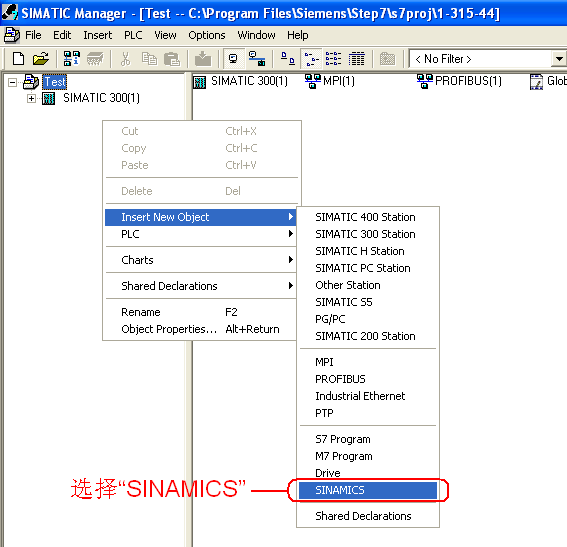
图1
之后,会弹出一个对话框,如图2所示,在“Device family”下拉菜单中,选择“MICROMASTER 4”;在“Device ”下拉菜单中,选择更具体的系列;并在选择软件版本、通信方式、地址之后,点击“OK”。

图2
这样,MM4变频器就被成功插入到SIMATIC管理器中,如图3所示。
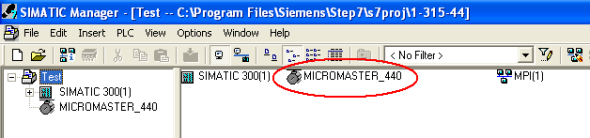
图3
关键词
MM4,SIMATIC管理器,插入
- 评论
更多
- 收藏 收藏
- 点赞 点赞
- 纠错 纠错
 关联文档
关联文档
- 如何在 WinCC flexible 或 WinCC (TIA Portal) 项目中插入变频器 (SINAMICS 和 MICROMASTER) 的错误信息?
- 如何在STARTER软件中插入脚本
- PCS7 7.0 SP1版本交叉管理器使用指南
- 如何在LOGO!控制器中用中文显示功能块的块名,并且能够更改功能块的参数?
- 如何实现MM4变频器使用AOP操作面板时通过端子运行和MOP升降速
- MM4 变频器故障报警记录如何清除
- MM4变频器的I/O端子如何接线
- 如何安装MM4变频器的选件模块
- 如何通过PC Adapter调试MM4和G120变频器
- MM4变频器当设置P1254=1时,误报A911或A502的问题













 西门子官方商城
西门子官方商城



















{{item.nickName}}